Posted by
Mikrotik-Master
In:
Install MikroTik,
MikroTik
Tutorial Installasi Mikrotik via CD
Untuk menginstall MikroTik Menggunakan cd, Kamu membutuhkan sebuah perangkat CD-Writer dan sebuah Blank cd. Bakar ISO Image MikroTik ( mikrotik_Vxxx.iso) ke cd, untuk mendapatkan ISO Image MikroTik dapat di download disini.
Ikuti Instruksi Berikut untuk memulai proses pembakaran ISO image Mikrotik ke cd dan dilanjutkan dengan Proses Instalasi Mikrotik Ke PC ROUTER :
Burning ISO Image MikroTik ke cd
- Sekarang kamu diasumsikan telah mendownload ISO Image Mikrotik RouterOS dari www.mikrotik.com
- Buka program CD-Burning (contoh : nero) seperti contoh dibawah ini
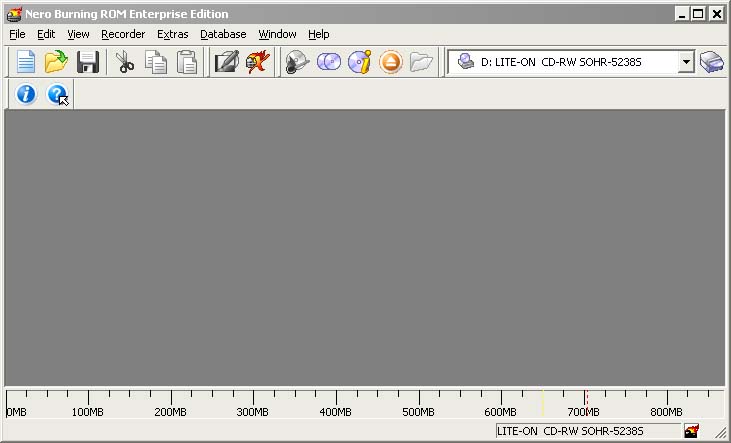
- Klik menu recorder >> burn Image
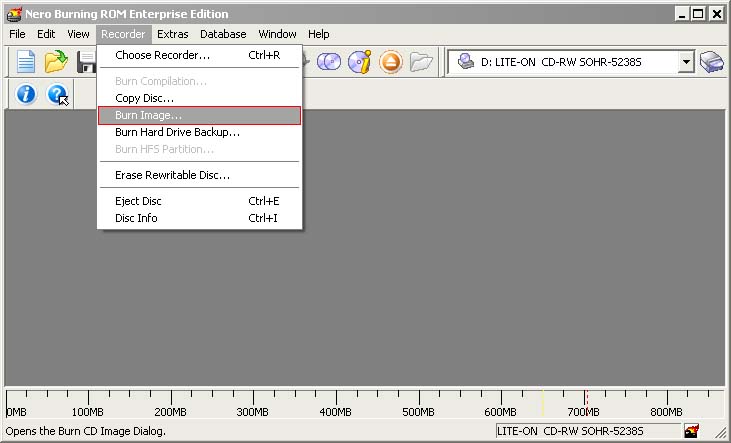
- Selanjutnya pilih ISO image MikroTik yang akan di Burn, Lalu klik open
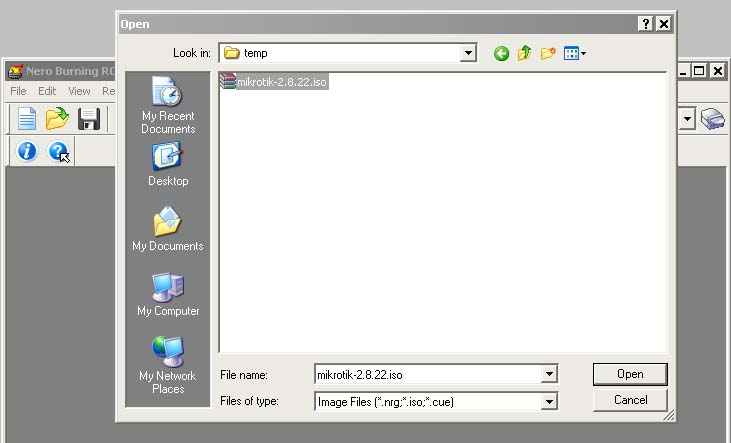
- Terakhir klik Burn
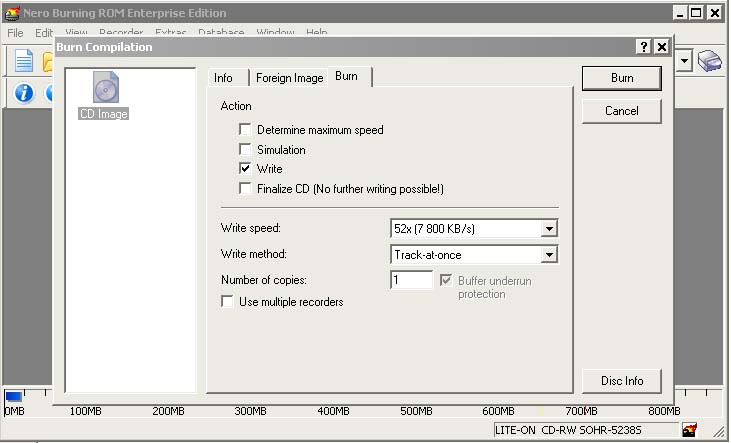
- Tunggu proses burning dijalankan , kemudian anda telah siap menginstall MikroTik RouterOS
Proses Installasi
- Atur BIOS (Basic Input/Output System) agar melakukan booting awal melalui cdroom.
- Setelah booting dari cd dilakukan , anda akan dibawa ke menu installasi MikroTik
Welcome to MikroTik Router Software installation
Move around menu using 'p' and 'n' or arrow keys, select with 'spacebar'.
Select all with 'a', minimum with 'm'. Press 'i' to install locally or 'r' to
install remote router or 'q' to cancel and reboot.
[X] system [ ] isdn [ ] synchronous
[X] ppp [ ] lcd [ ] telephony
[X] dhcp [ ] ntp [ ] ups
[X] advanced-tools [ ] radiolan [ ] web-proxy
[ ] arlan [ ] routerboard [ ] wireless
[ ] gps [X] routing
[ ] hotspot [X] security
Anda dapat memilih paket software yang akan di install satu persatu menggunakan tombol "spasi" pada keyboard atau tekan tombol "a" untuk menginstall semua paket software.
note : Paket system harus diinstall karena merupakan inti dari mikrotik- Kemudian system akan mengajukan 2 pertanyaan kepada anda yaitu
Warning: all data on the disk will be erased!
Continue? [y/n] tekan "Y"
Press [Y] to continue or [N] to abort the installation.
Do you want to keep old configuration? [y/n]: tekan "N"
selanjutnya system secara otomatis akan memformat harddisk dan menginstall paket paket software yang telah dipilih, dan akan mengisyaratkan bahwa proses installasi telah selesai dan cd akan dikeluarkan
Software installed.
Press ENTER to reboot
referensi : http://mikrotik.com
Posted on
undefined
undefined -
7 Comments
This entry was posted on 11:56 PM and is filed under Install MikroTik , MikroTik . You can follow any responses to this entry through the RSS 2.0 feed. You can leave a response, or trackback from your own site.
Subscribe to:
Post Comments (Atom)










7 komentar:
terima kasih atas infonya..
baca juga : jurnal ekonomi andalas
thnx ,,infona
bsa sharing ga tntng mikrotik pen bljr lebih dalem ??
ini tutorial indonesia banget
pertamax...
rajalistrik.com
kalo misalkan pake os win7
di instal microtik bisa di timpah ga tanpa mempormat os yang sudah ada di komputer jadi duble os.. gitu
Thx sob.., sangat bermanfaat..,
Baca juga Belajar Mikrotik Secara Virtual tanpa Router Board
thank gan buat tutorial mikrotik indonesia nya..
Post a Comment